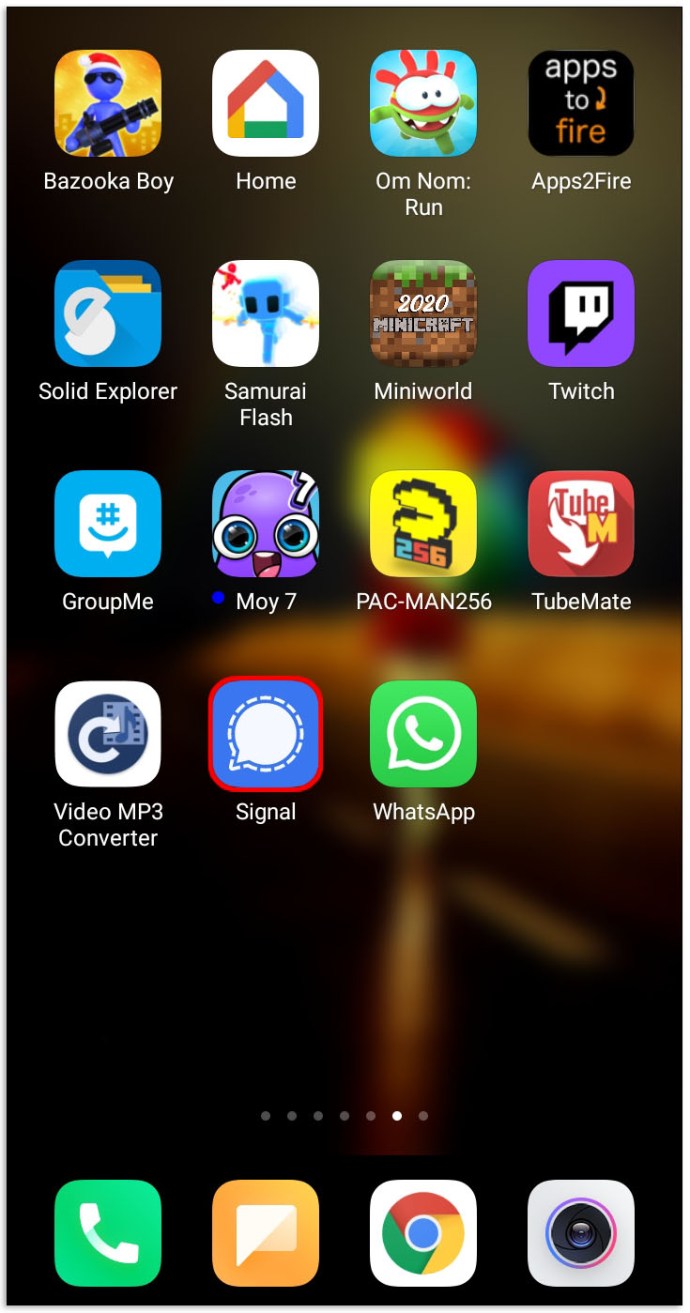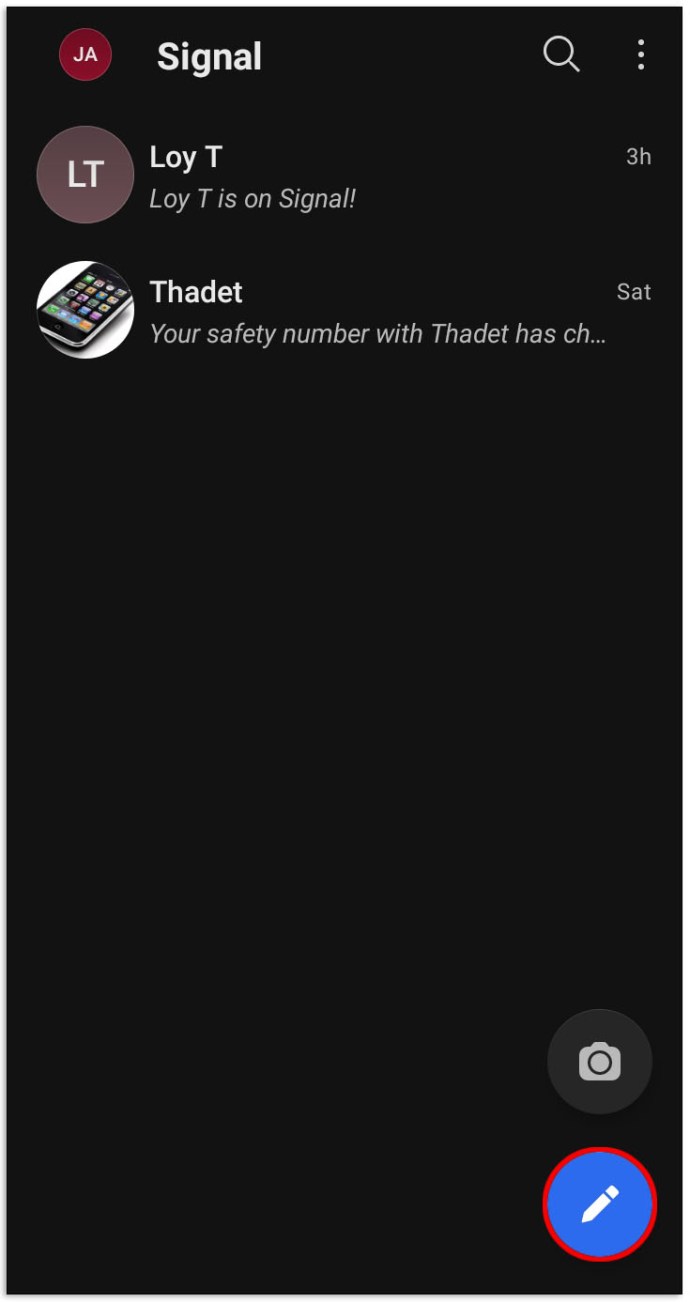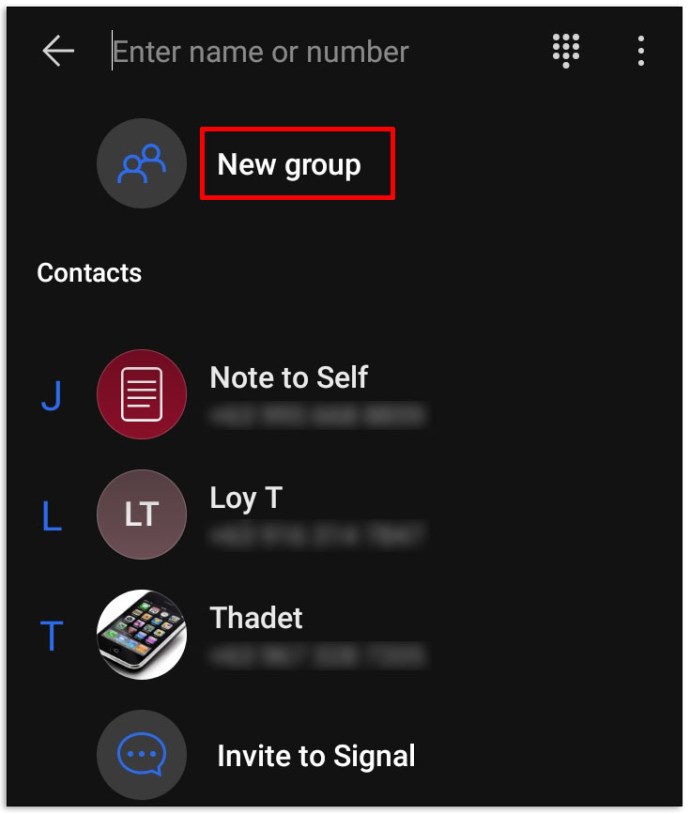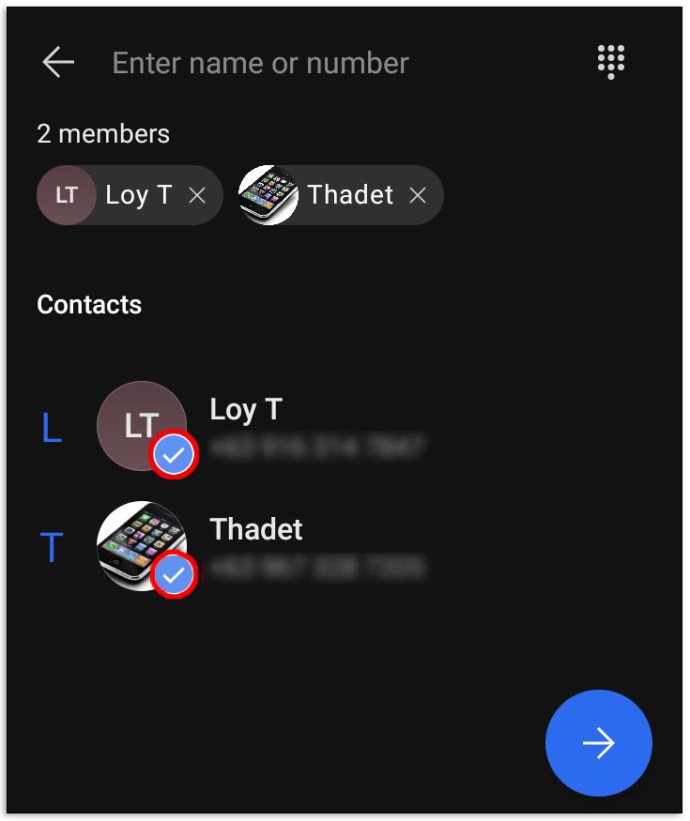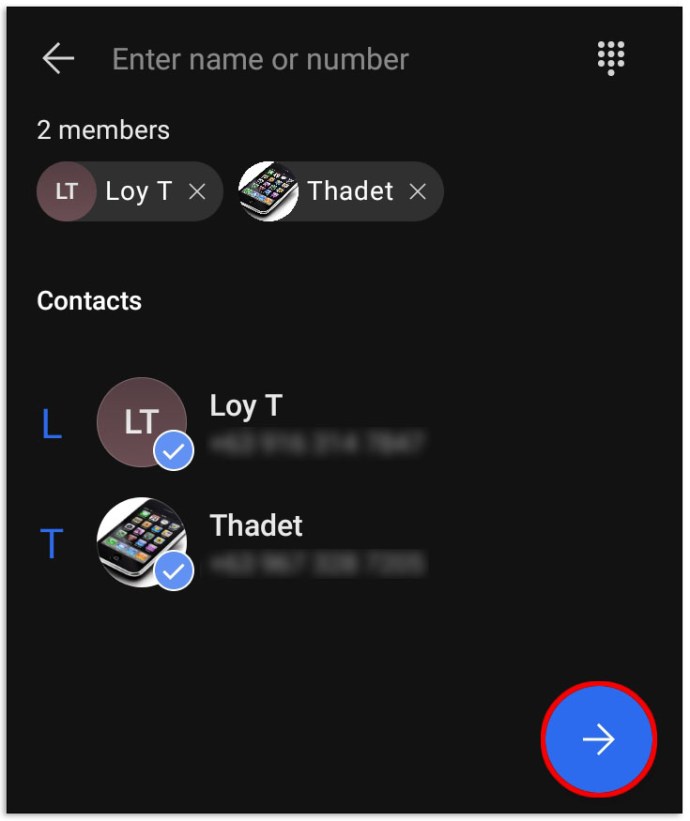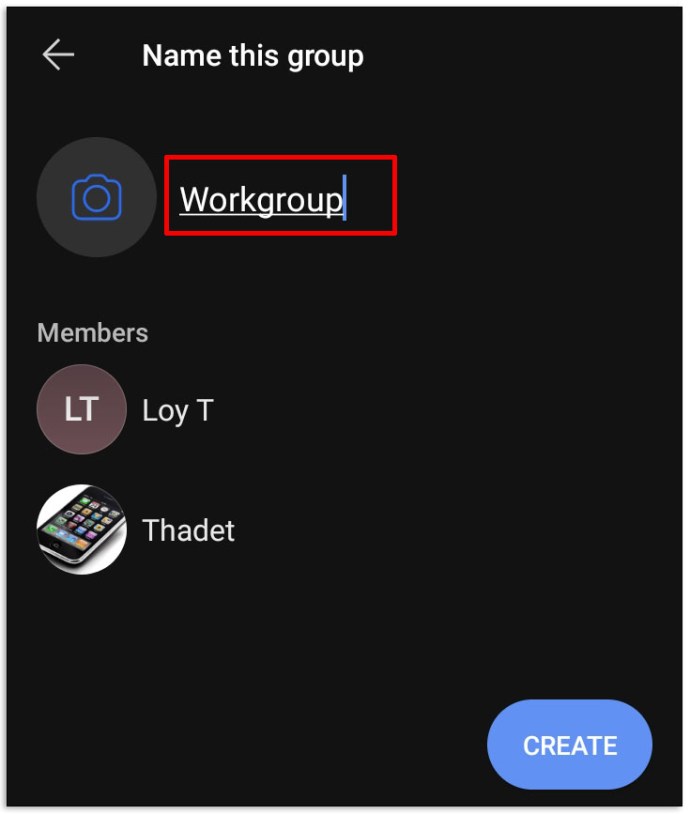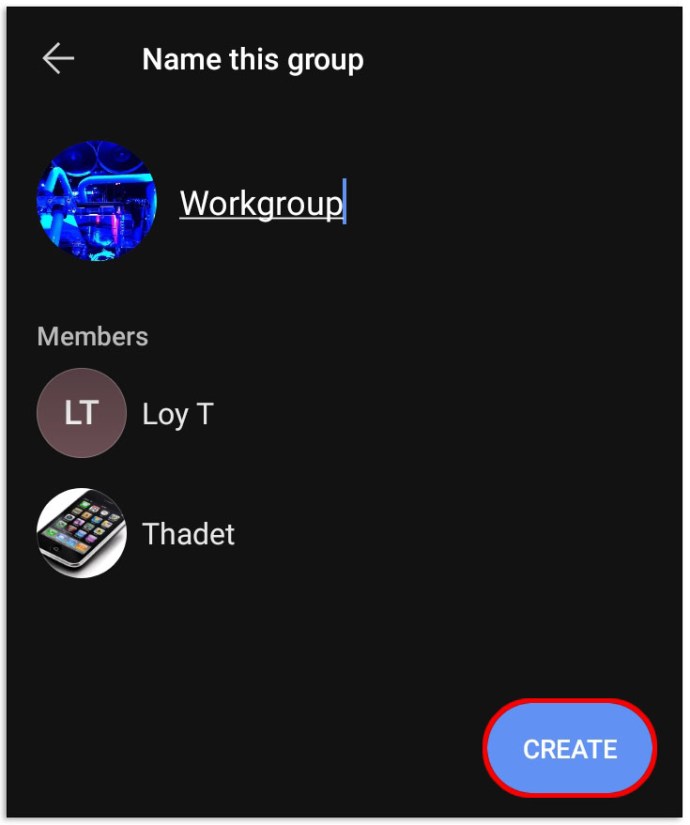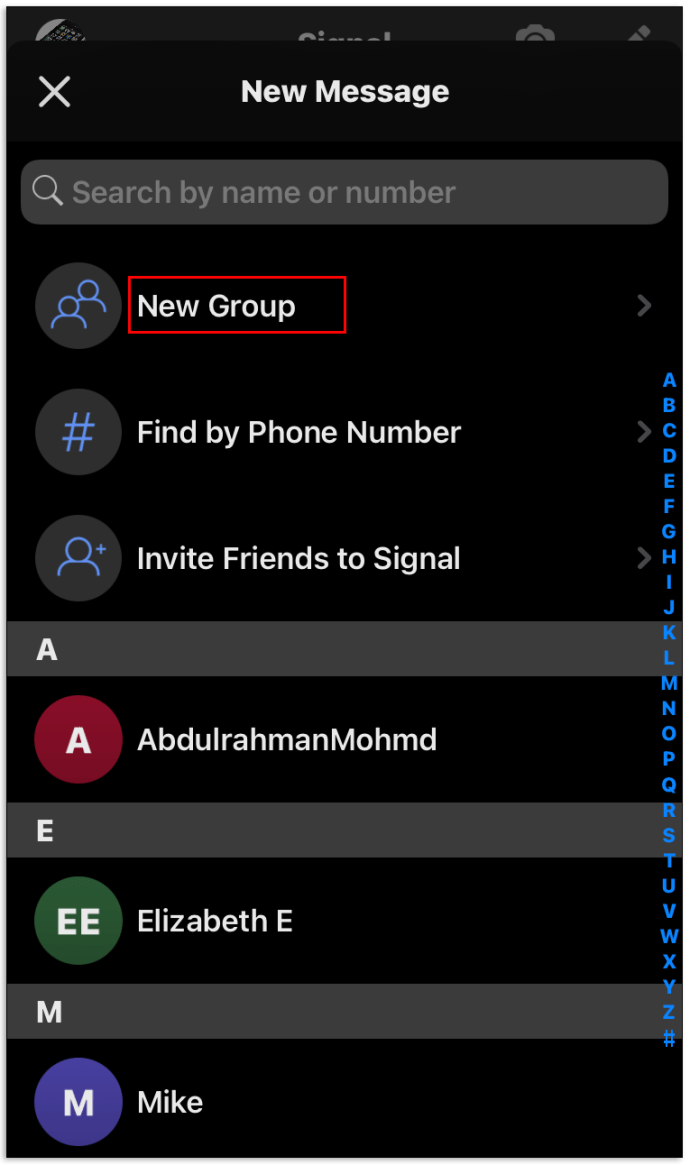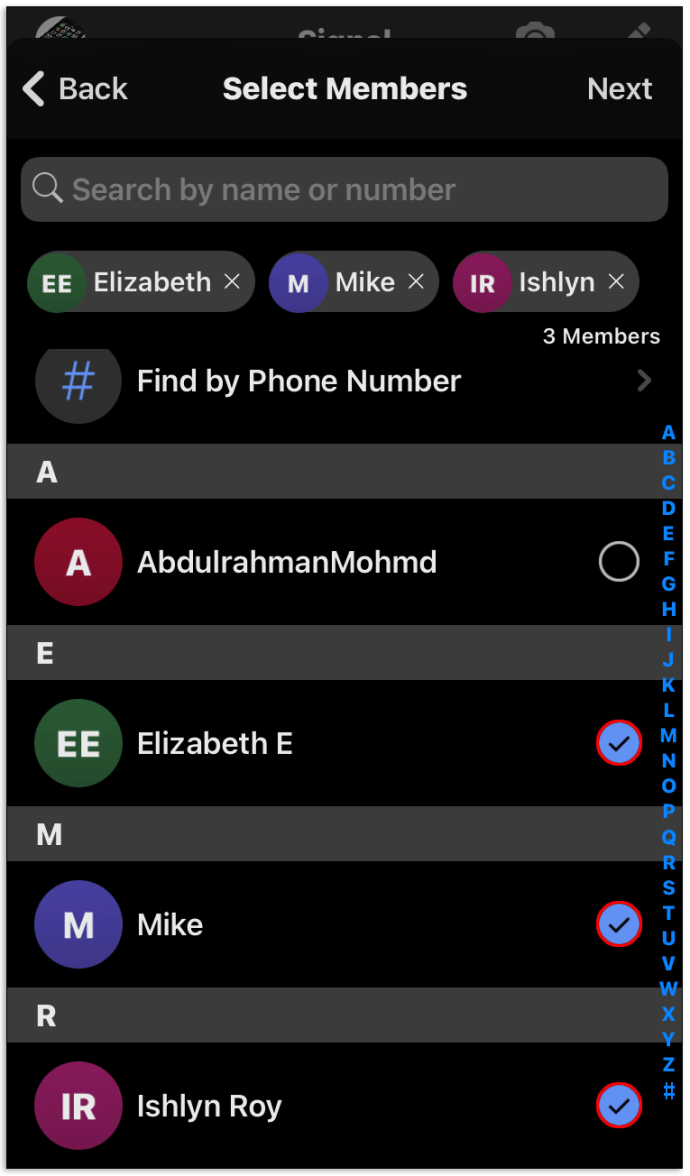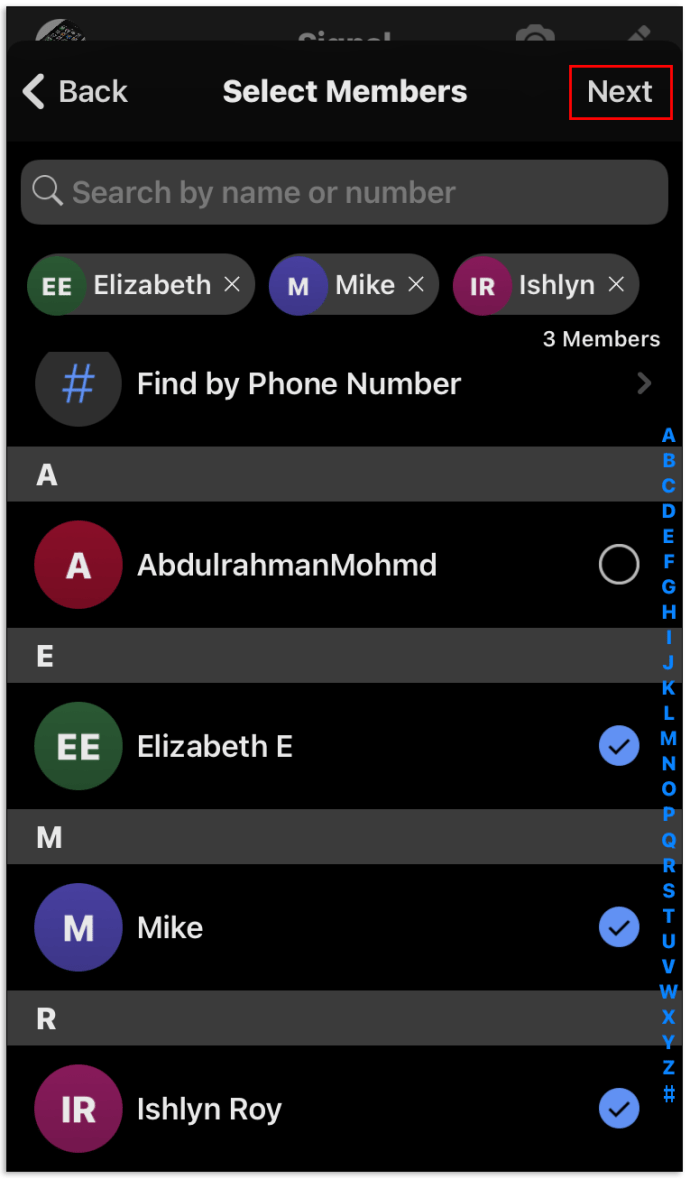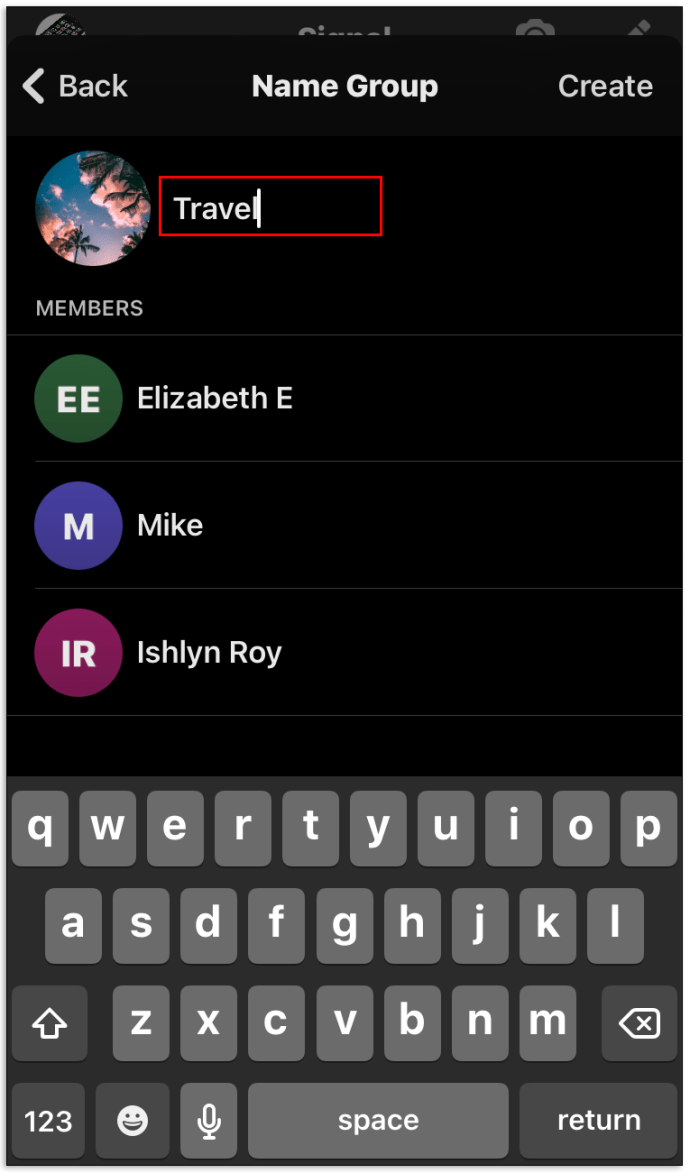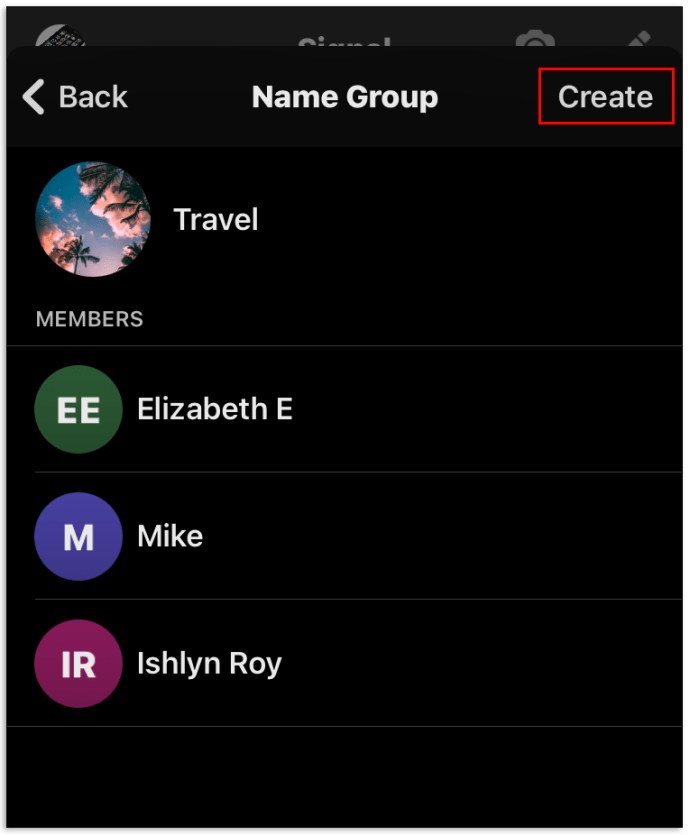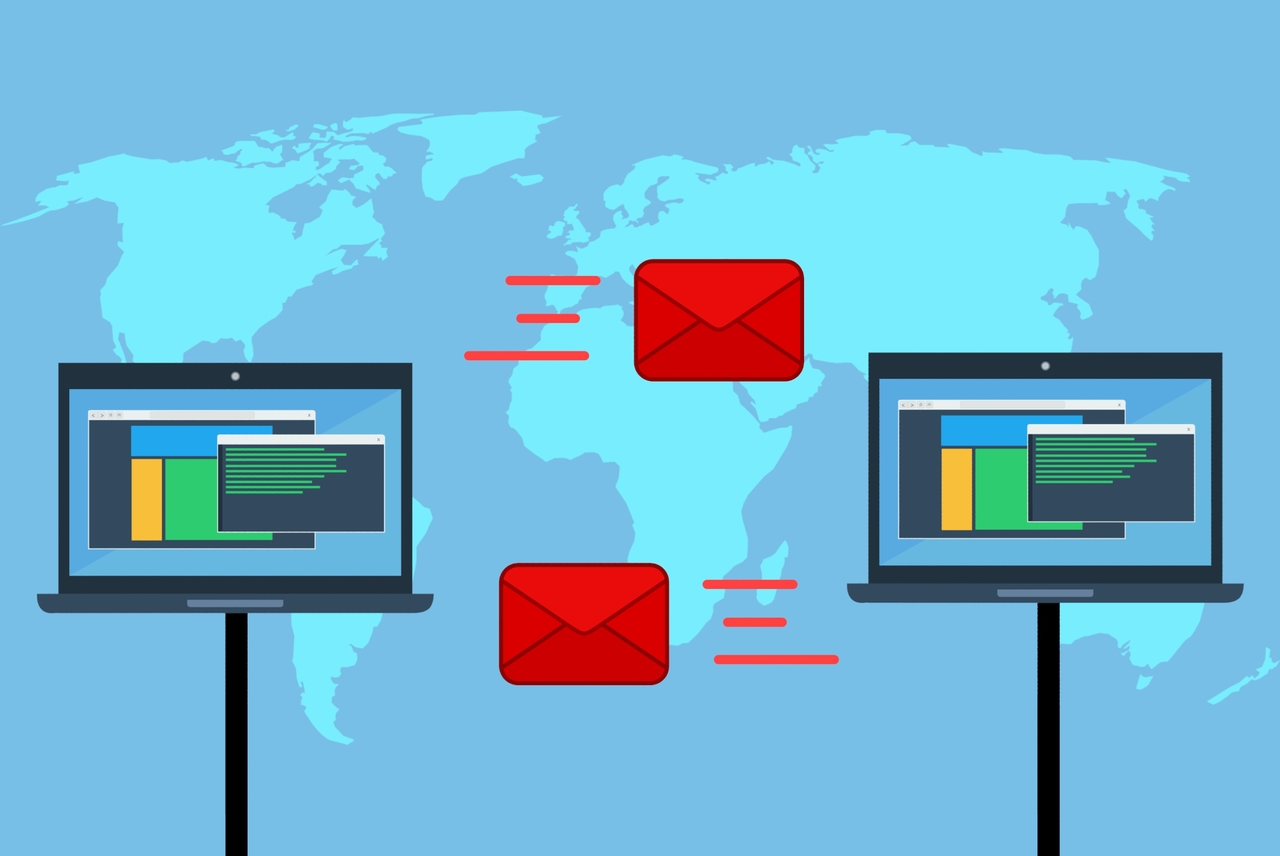Se hai appena iniziato a utilizzare Signal, ti starai chiedendo come creare un gruppo. Fortunatamente, questo è un processo relativamente semplice. Inoltre, la creazione di gruppi ti consente di raccogliere rapidamente i tuoi contatti e condividere notizie, idee o pianificare eventi, il tutto mantenendo le tue conversazioni al sicuro.
In questo articolo, ti forniremo passaggi dettagliati su come creare un gruppo in Signal, avviare una videochiamata di gruppo, cambiare layout di gruppo e molto altro ancora.
Come creare un gruppo in Signal
Abbiamo tutti visto come i gruppi sono diventati popolari nell'ultimo anno. Con tantissime persone lontane dai loro amici e familiari, i gruppi sono diventati un ottimo modo per tenere tutti insieme.
Creare gruppi su Signal è abbastanza semplice. Che tu sia un utente Android o iOS, è solo questione di seguire pochi passaggi.
Per utenti Android
- Avvia Signal sul tuo dispositivo mobile.
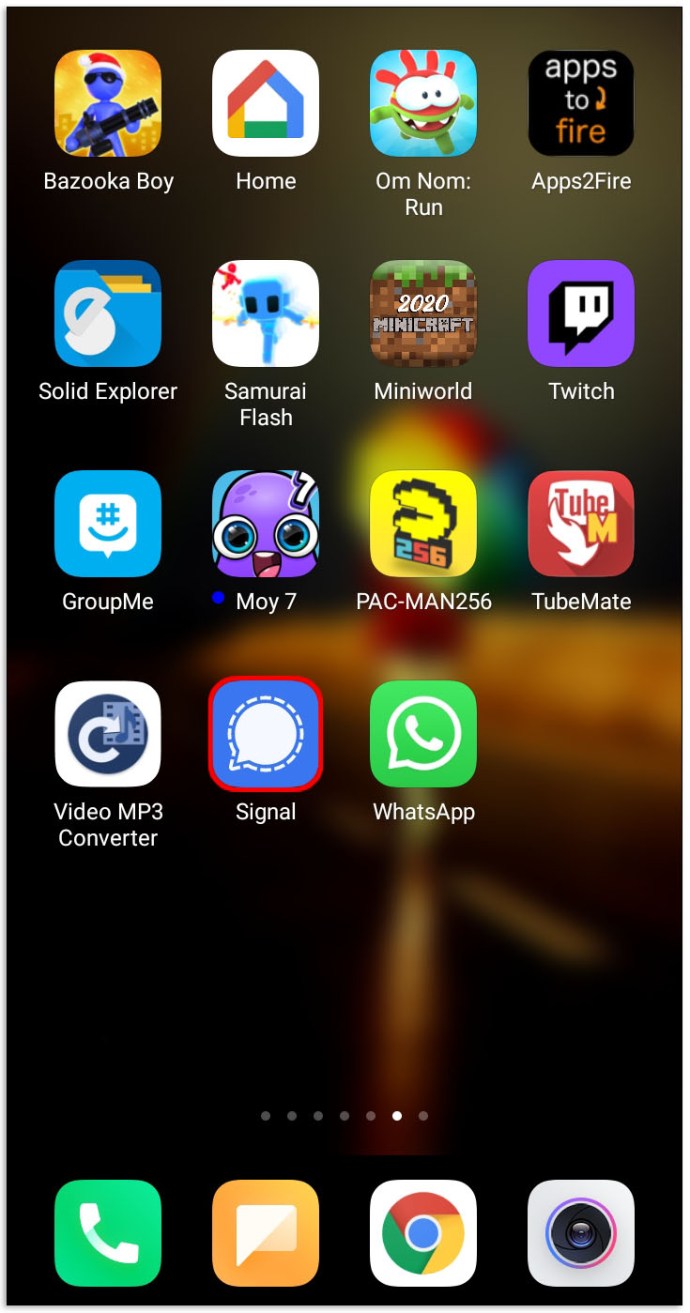
- Tocca il pulsante di composizione. È un bottone blu con dentro una matita bianca.
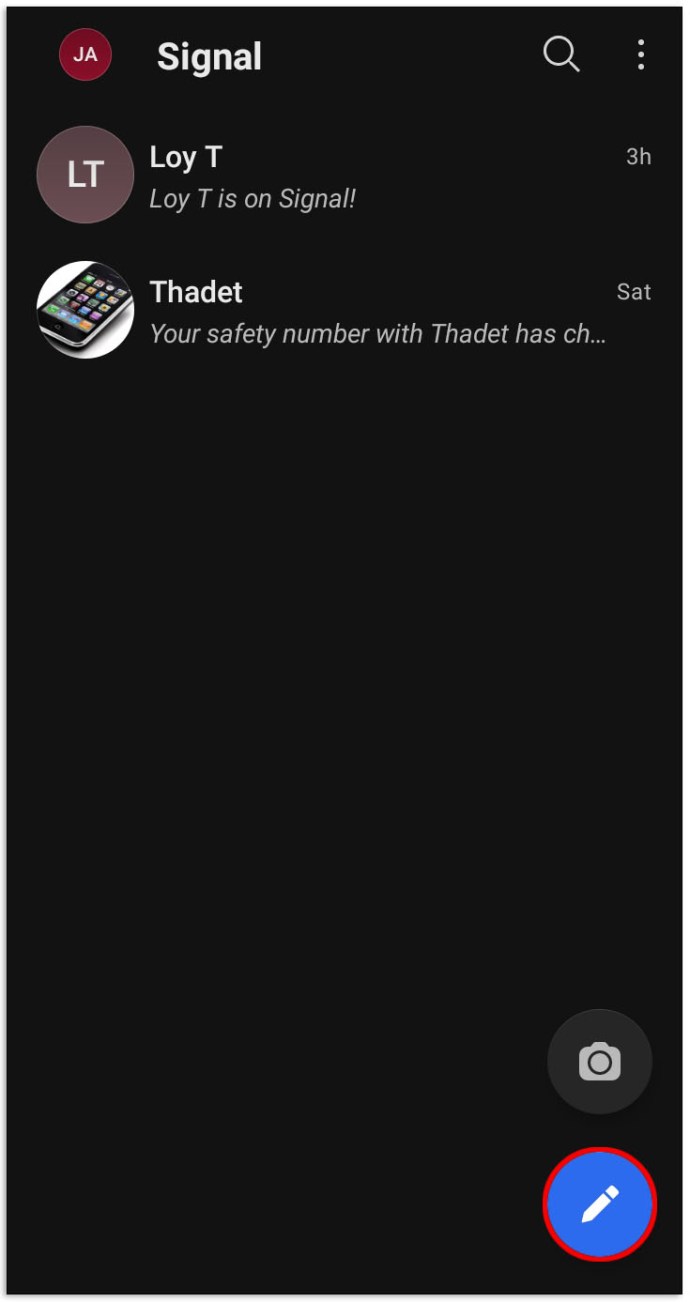
- Seleziona "Nuovo gruppo".
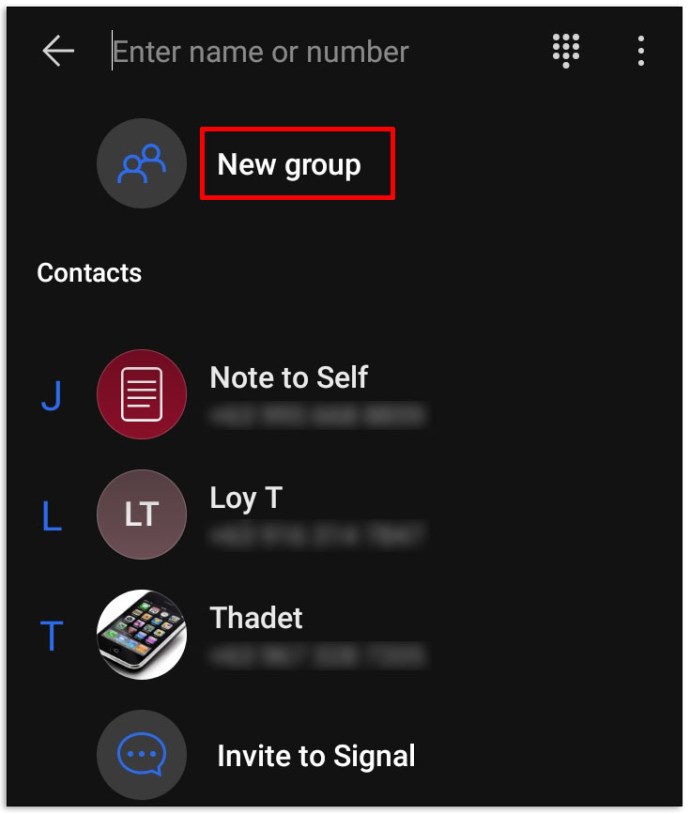
- Vai sull'elenco dei contatti e tocca il contatto che desideri aggiungere. Puoi anche aggiungere una persona inserendo il suo numero di telefono.
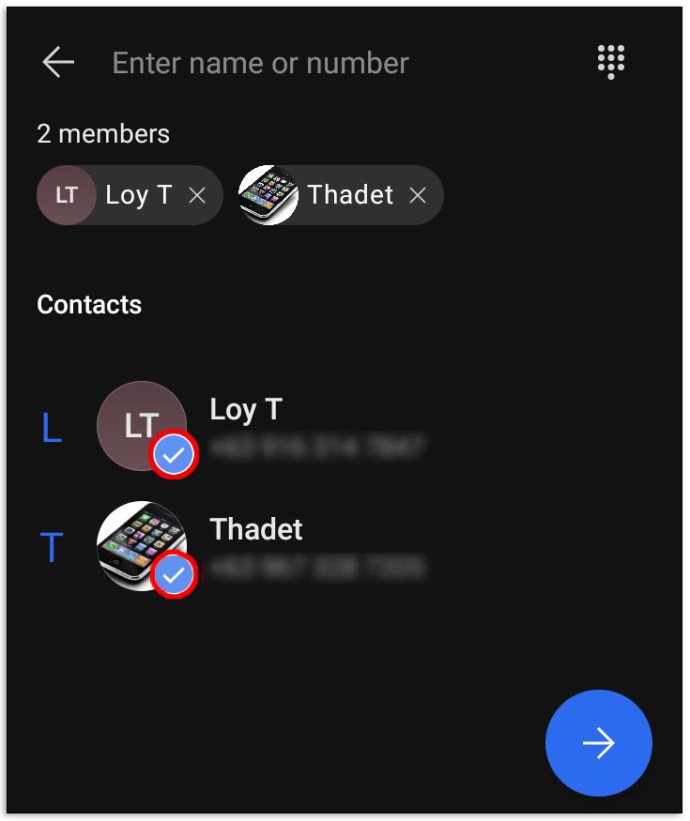
Non dimenticare che puoi aggiungere fino a 10 persone solo se stai creando un gruppo MMS non sicuro. Un nuovo gruppo può avere fino a 1.000 membri.
- Tocca "Avanti". È il cerchio blu con una freccia che punta a destra.
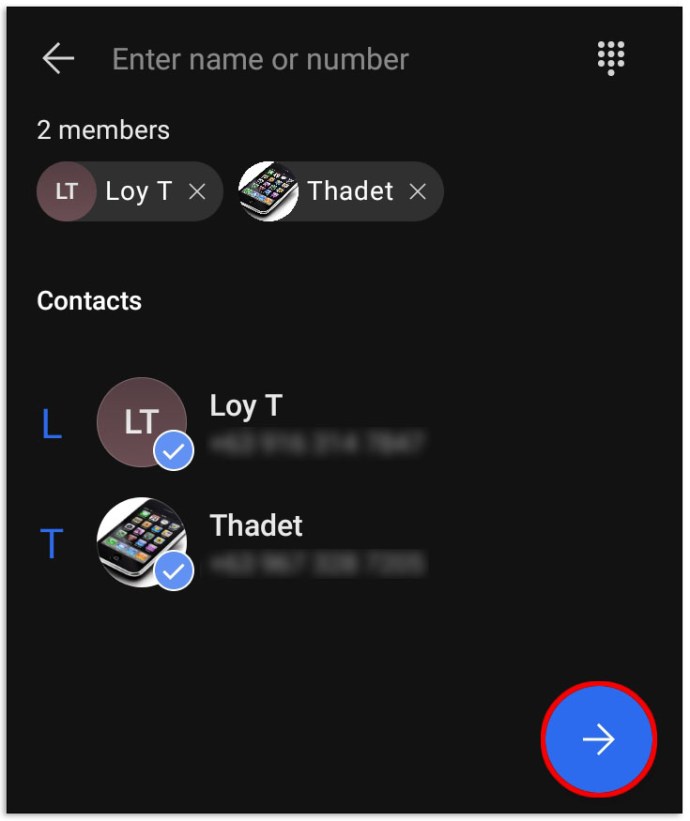
- Scegli il tuo tipo di gruppo.
È possibile creare un gruppo MMS non sicuro per i contatti non di Signal. Dirà "Contatto SMS" accanto al loro nome. Per un gruppo legacy, tocca "Ulteriori informazioni" per capire quali contatti necessitano di un aggiornamento di Signal. I nuovi gruppi sono disponibili solo per i contatti che utilizzano una versione Signal aggiornata su tutti i dispositivi.
- Se stai creando un gruppo nuovo o precedente, dai un nome al tuo gruppo. L'aggiunta di una foto di gruppo è facoltativa.
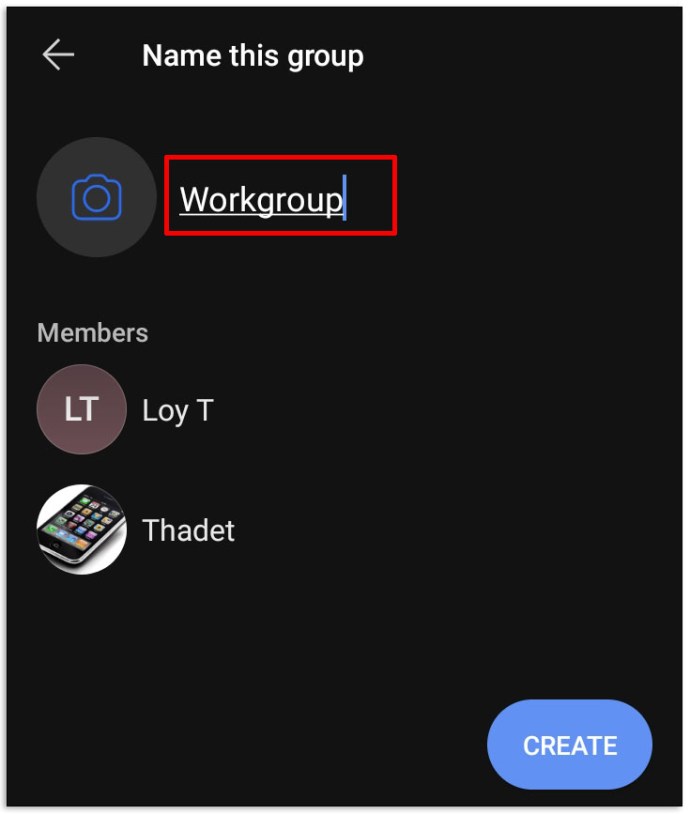
- Tocca "Crea".
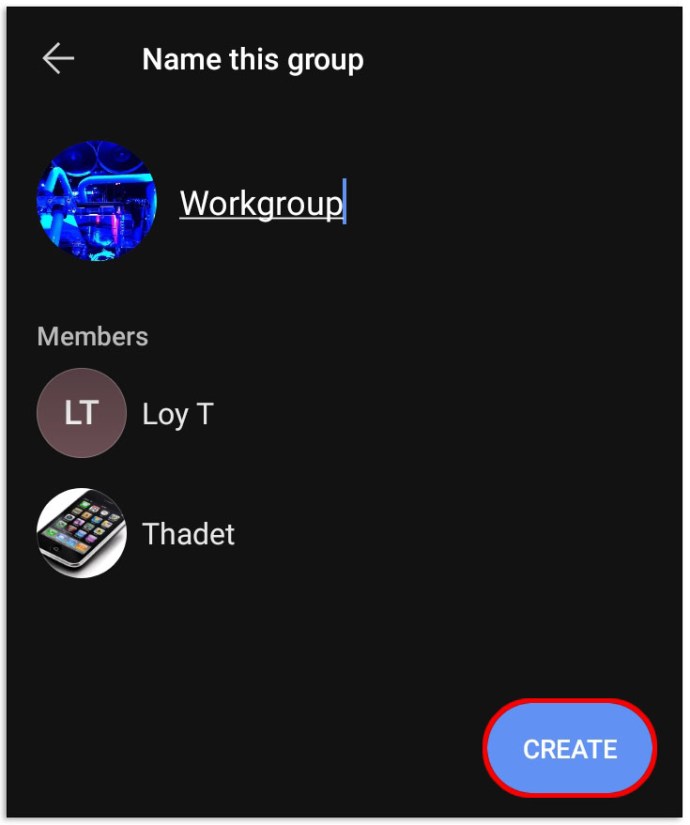
Suggerimenti bonus: Per gli MMS non sicuri, invia prima un messaggio in modo che il gruppo appaia nell'elenco chat di tutti. I gruppi nuovi e precedenti vengono visualizzati automaticamente nell'elenco chat. Ma i loro membri potrebbero dover accettare la richiesta di messaggio o l'invito prima di inviare un messaggio.
Per utenti iOS
- Avvia Signal e tocca "Componi". È un'icona grigia a forma di matita.

- Tocca "Nuovo gruppo".
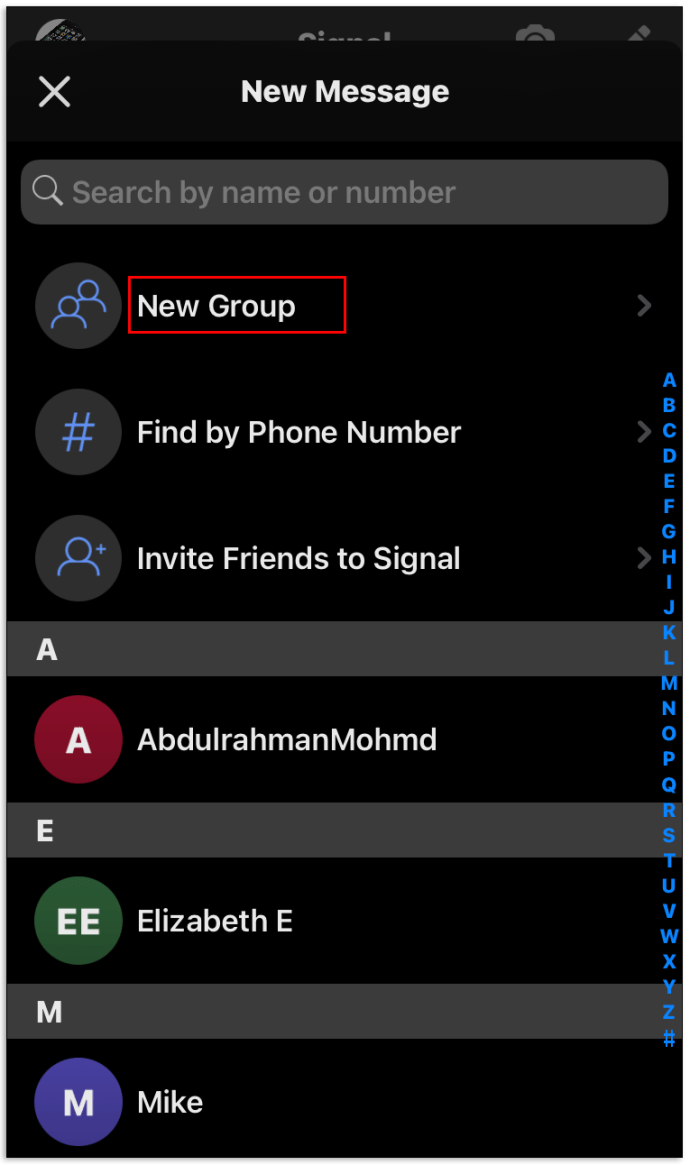
- Seleziona i contatti che desideri aggiungere. Puoi farlo toccando il nome di un contatto o inserendo il suo numero di telefono.
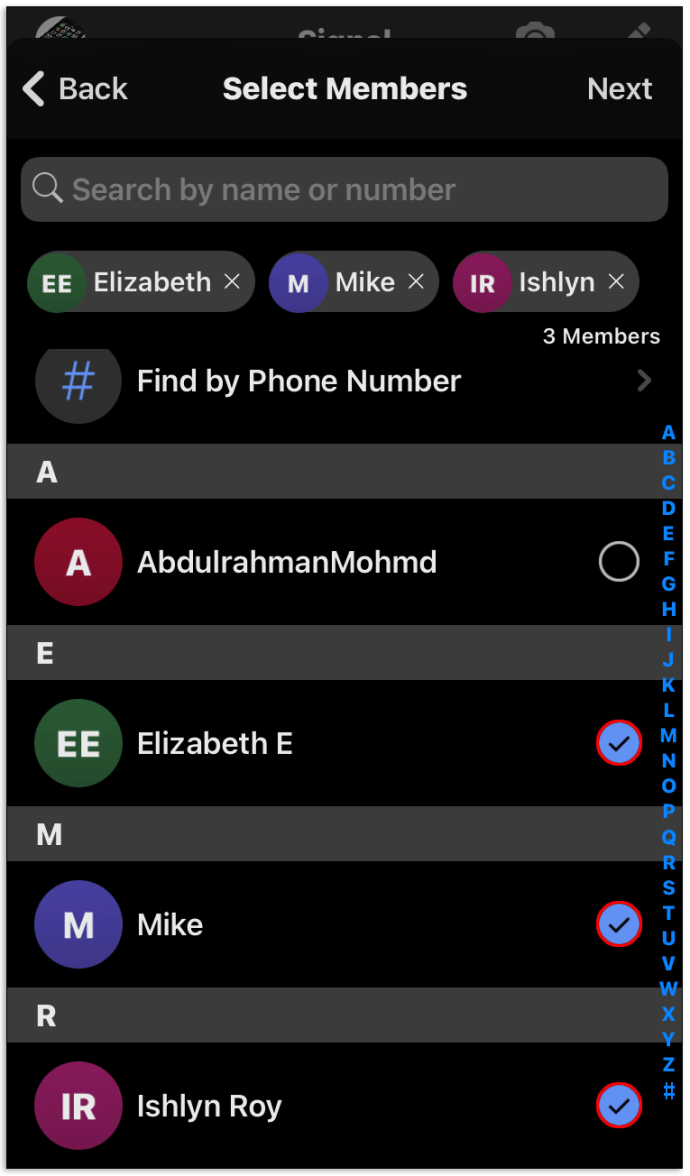
- Tocca "Avanti".
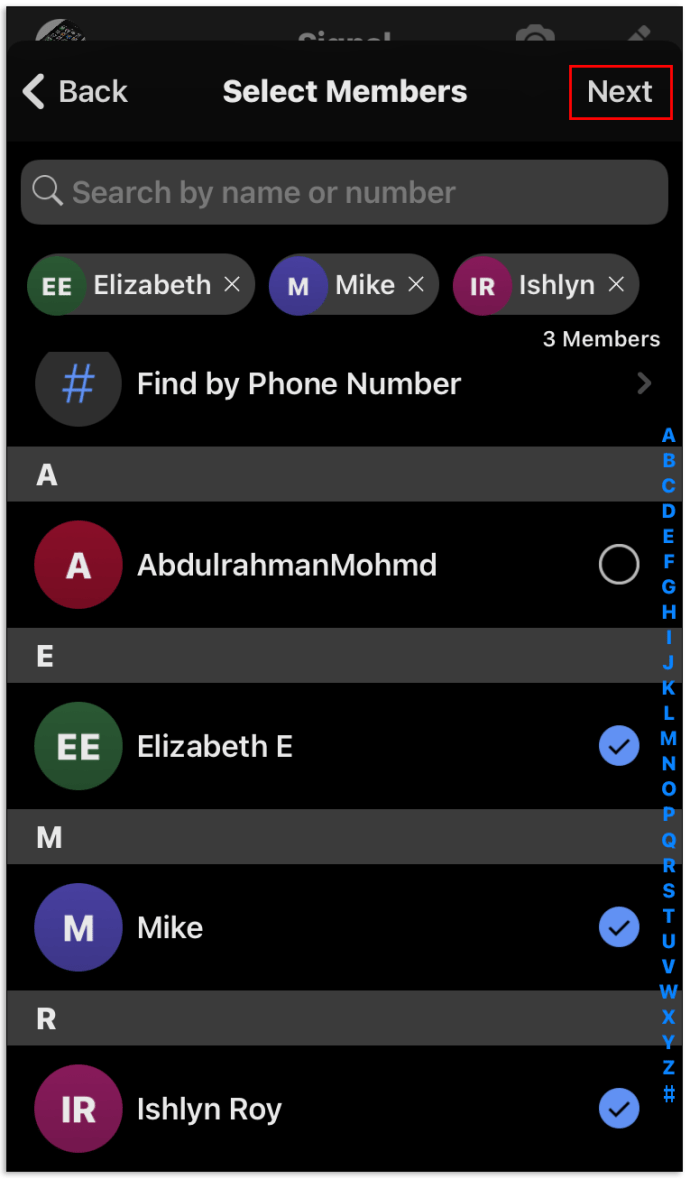
- Ora puoi selezionare un tipo di gruppo. Per un gruppo legacy, tocca "Ulteriori informazioni" per scoprire quali contatti necessitano di un aggiornamento di Signal. Puoi aggiungere membri a un Nuovo Gruppo solo se hanno una versione aggiornata di Signal su tutti i dispositivi.
- Aggiungi un nome di gruppo poiché questo passaggio è obbligatorio. L'aggiunta di una foto di gruppo è facoltativa.
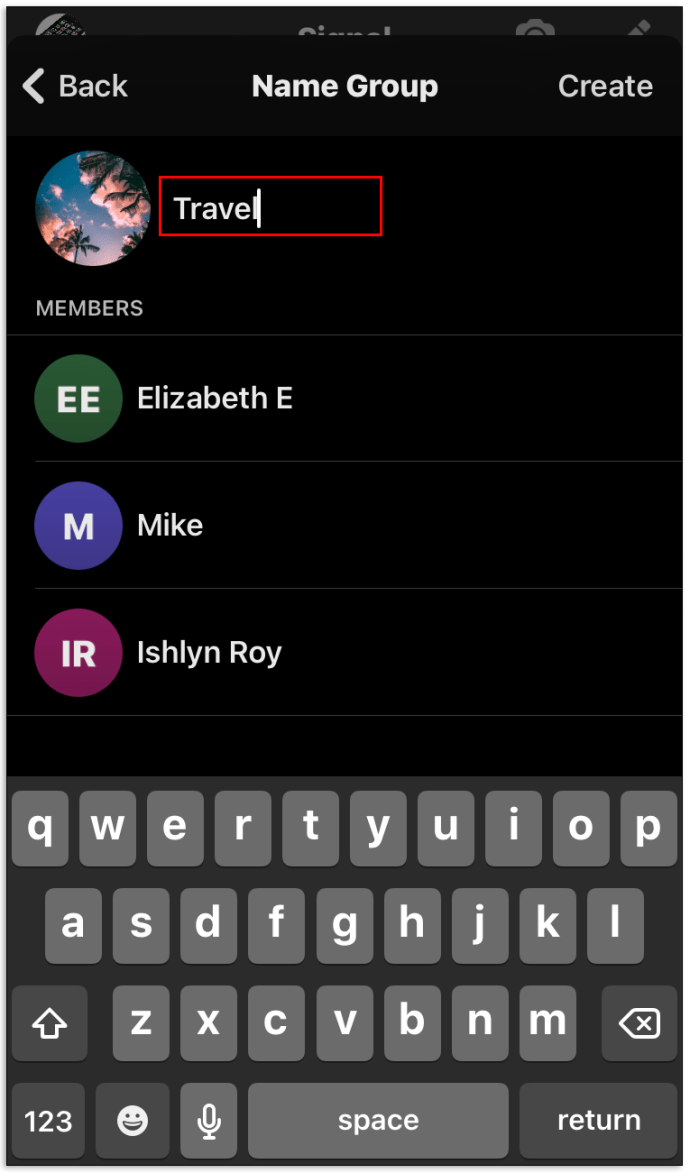
- Tocca "Crea" per finire.
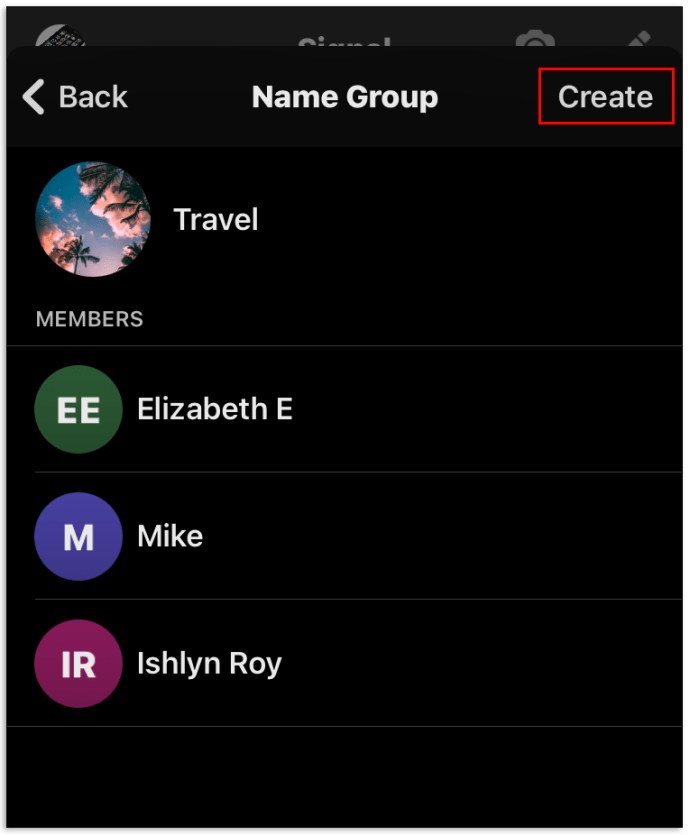
Il gruppo apparirà ora nell'elenco chat tuo e degli altri membri del gruppo. Tuttavia, alcuni membri potrebbero dover accettare l'invito prima di inviare un messaggio al gruppo.
Gli utenti iOS hanno solo due opzioni di gruppo, Nuovo gruppo e Gruppo legacy.
Sul desktop
Sfortunatamente, Signal non supporta ancora la creazione e la gestione di gruppi sul desktop. Anche le menzioni (@) non sono supportate. Tuttavia, puoi ancora ricevere e inviare messaggi dai gruppi Nuovo e Legacy.
Domande frequenti aggiuntive
Puoi creare una chiamata vocale o video di gruppo in Signal?
Si assolutamente. Signal mantiene private le tue chiamate vocali o video di gruppo, proprio come qualsiasi altro messaggio. Prima della tua prima chiamata, Signal ti invierà un pop-up chiedendo di consentire l'accesso a fotocamera e microfono.
Ci sono alcuni requisiti per la tua chat di gruppo di cui dovresti essere a conoscenza:
• Tutti i partecipanti devono avere installata l'ultima versione di Signal disponibile (Android > versione 5.0.3 o successive; iOS > versione 5.0.0 e successive; Desktop > versione 1.39.2 o successive).
• Tutti i partecipanti devono essere nella stessa chat.
• Le chiamate di gruppo sono limitate a otto partecipanti.
Come si avvia una chiamata vocale o video di gruppo?
• Vai al gruppo con cui vuoi iniziare una chiamata.
• Toccare l'icona del videoregistratore in alto a destra dello schermo.

• Tocca "Avvia chiamata" se stai avviando la chiamata o "Partecipa alla chiamata" se sei invitato a una.

• Disabilita il video solo per una chiamata vocale.

Gli altri membri del gruppo ora riceveranno una notifica. Ci sarà anche un avviso nella cronologia della tua chat di gruppo.
Posso cambiare layout di gruppo?
Sì, se ci sono almeno tre partecipanti. Scorri verso l'alto e verso il basso se vuoi cambiare layout. Puoi impostare una visualizzazione a griglia o quella che si concentrerà sulla persona che parla in quel momento.
Come posso creare un nuovo gruppo? Riesco a vedere solo un banner di gruppo legacy
Per creare un Nuovo Gruppo, devi avere l'ultima versione di Signal installata sul tuo dispositivo. Se non vedi l'opzione "Nuovo gruppo" durante la creazione di un gruppo, vai all'App Store per verificare la presenza di aggiornamenti. Anche tutti i tuoi dispositivi collegati devono essere aggiornati.
Suggerimento bonus: Se hai utilizzato Signal su un altro telefono in precedenza ed è ancora collegato, assicurati di scollegarlo.
Come posso aggiungere qualcuno a un nuovo gruppo? Mostra solo un gruppo legacy
Se non riesci ad aggiungere il tuo contatto a un nuovo gruppo, è molto probabile che non stia utilizzando l'ultima versione di Signal. Informa il tuo contatto di questo problema. Dovrebbero aggiornare Signal su tutti i dispositivi collegati per poterli aggiungere al gruppo giusto.
Perché il segnale non mi consente di accettare un invito di gruppo?
Se non puoi accettare un invito di gruppo, chiudi l'app e riprova. Se ancora non riesci ad accettarlo, è probabilmente perché la tua attuale versione di Signal non supporta le chiamate di gruppo. Dovresti aggiornare la tua app all'ultima versione.
Perché non riesco a modificare il nome, la foto o i membri di un gruppo?
Se sei in un gruppo MMS non sicuro, sappi che queste opzioni non sono disponibili.
Puoi gestire i nomi dei gruppi, le foto e i membri del Nuovo gruppo solo se hai un tag amministratore accanto al tuo nome. Puoi sempre cercare l'amministratore del gruppo nell'elenco dei membri e chiedere loro di nominarti amministratore. O semplicemente richiedi la modifica inviando un messaggio all'amministratore.
Navigazione nei gruppi di segnali
Ora dovresti essere in grado di creare nuovi gruppi e avviare videochiamate o chiamate vocali senza intoppi. I gruppi di segnale sono un luogo eccellente per discussioni di gruppo. Tutti i messaggi che invii in un gruppo nuovo o precedente sono protetti e non visibili agli occhi di terzi. Questo è il motivo per cui sempre più persone si rivolgono a Signal.
Sei un membro di un gruppo di segnali? Il tuo gruppo legacy si è aggiornato automaticamente a un nuovo gruppo? Fatecelo sapere nella sezione commenti qui sotto.